リモートワークの需要が日々高まる中、以前にも増して一日中パソコンの前で過ごす時間が増えた人も多いのではないでしょうか。
巷ではSkypeやZoomでのミーティングが話題ですが、顧客や提携先などとは今まで通り電話(スマートフォン)で連絡を取り合うこともあると思います。
昨年末にアップデートされたWindows10の「スマホ同期」は、デスクトップパソコンからAndroidの電話をかけたり受けたりできるアプリ。
電話以外にも、SMSの送受信や通知の受信、Android内の写真へのアクセスも可能です。
「スマホ同期」のインストール
「スマホ同期」を使うには、パソコン側とAndroid側の両方でアプリのインストールが必要です。
Windows10のパソコンならば、「スマホ同期」は既にインストールされている場合が多いと思います。
未インストールの場合は Microsoft Store から入手できます。
利用するには、まずWindowsのスタートボタンから「スマホ同期」をクリックします。
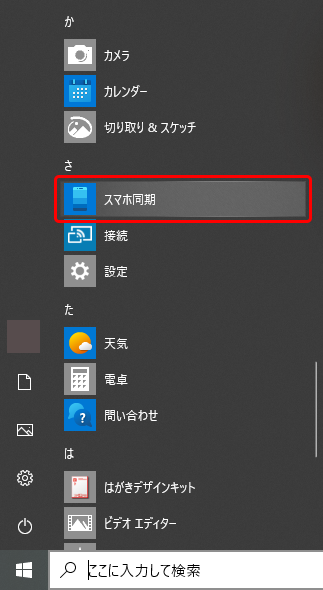
起動するとこのような画面が表示されます。
「スマートフォンの機種を指定してください」とあるので、ここでは「Android」を選択します。

するとAndroidにアプリのインストールをするよう指示されます。
Android端末で「www.aka.ms/yourpc」へアクセスするか、Google Playストアで「スマホ同期」と検索して、アプリをインストールしましょう。
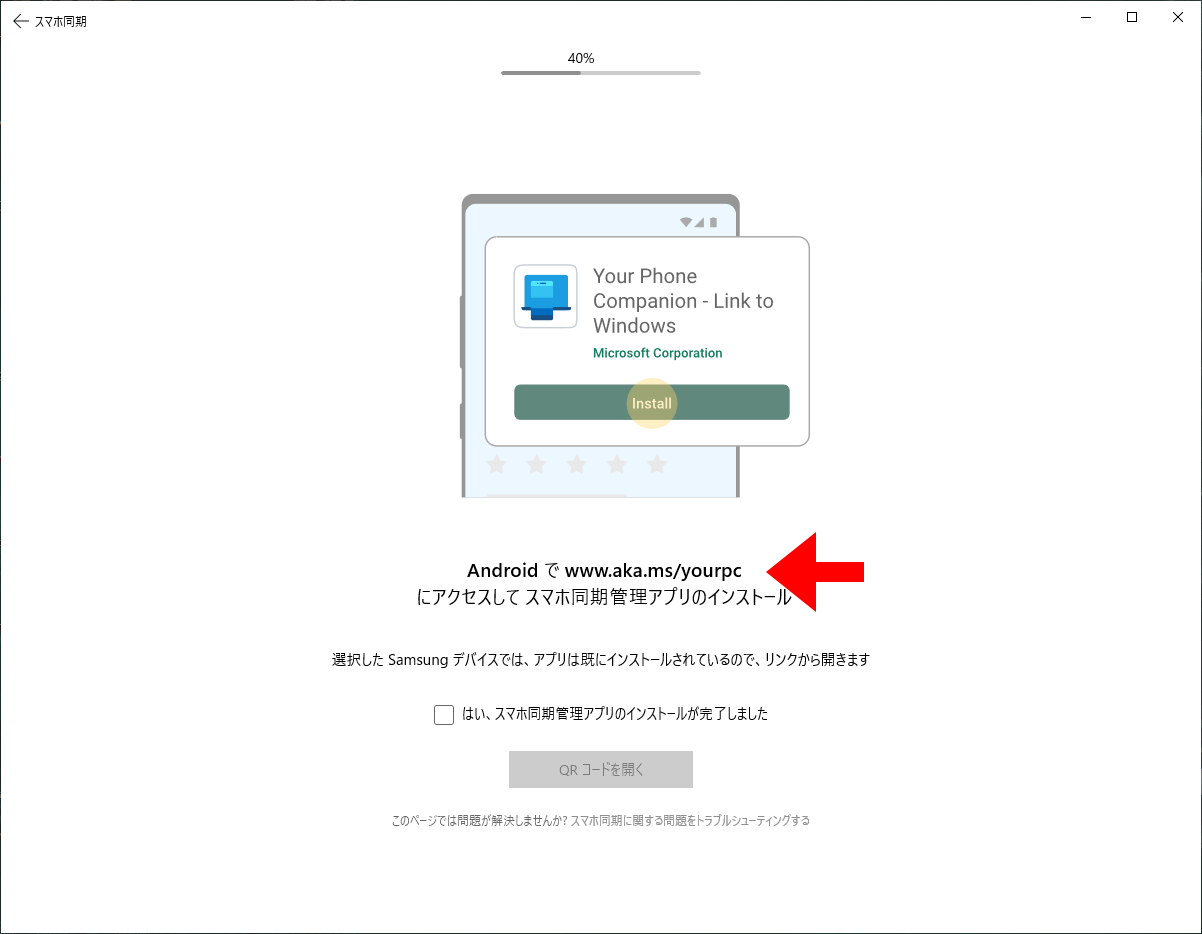
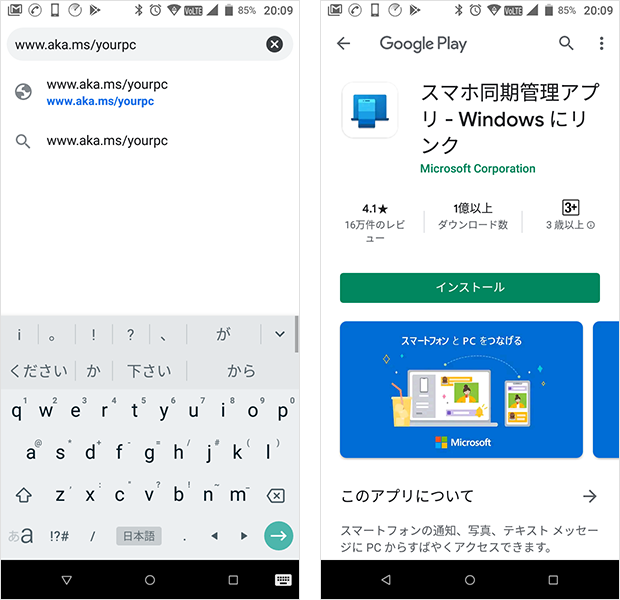
インストールが完了すると、アプリに写真と動画の撮影を許可するかどうか聞かれるので「許可」をタップします。
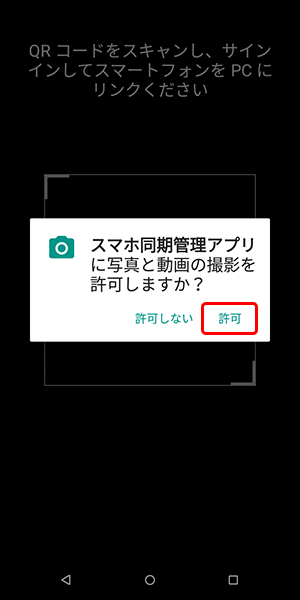
次にパソコン側で「はい、スマホ同期管理アプリのインストールが完了しました」にチェックを入れて「QRコードを開く」をクリック。
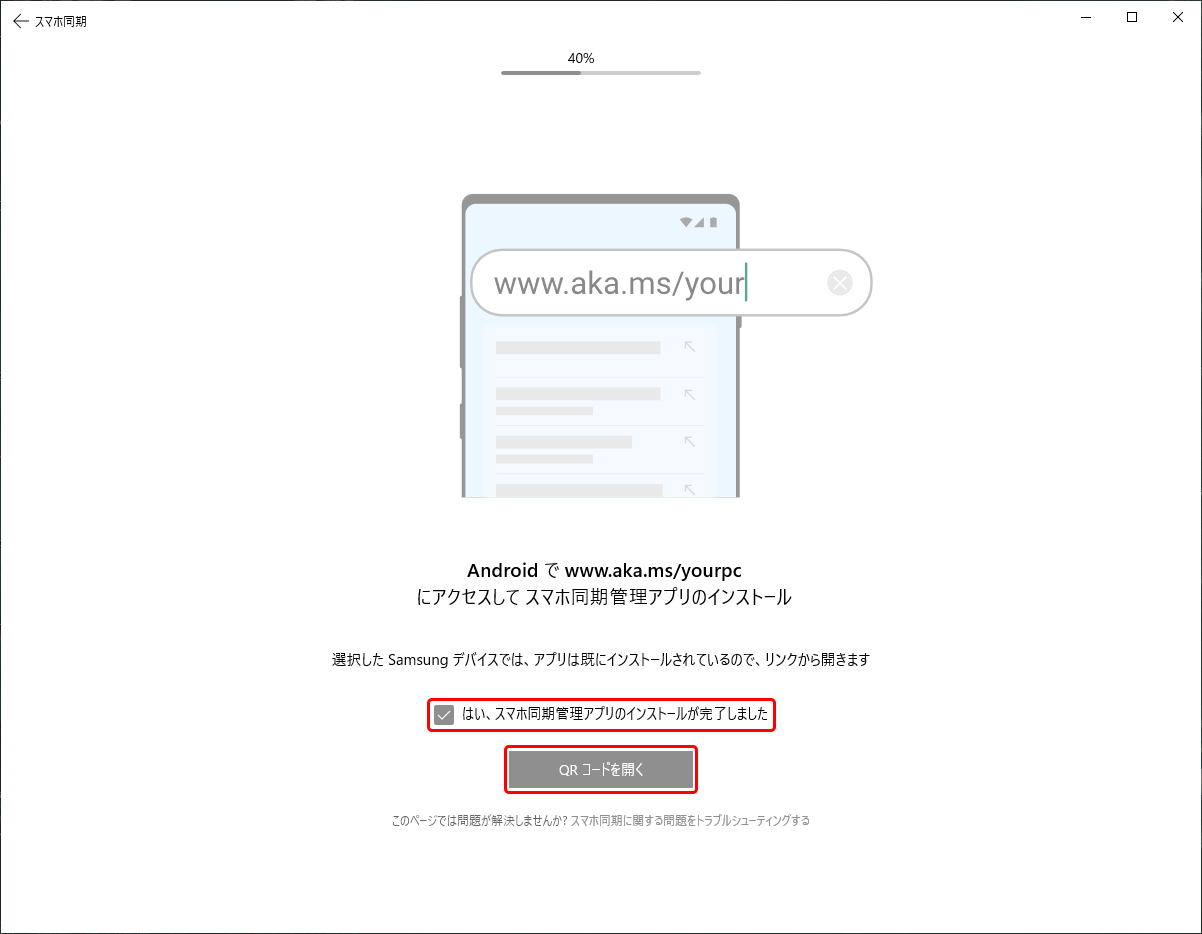
表示されたQRコードをスマートフォンで読み取ります。
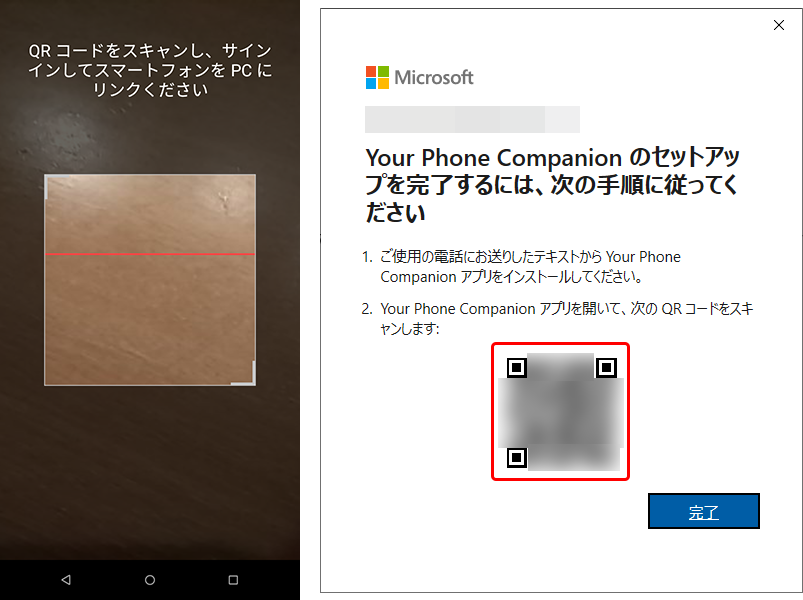
いくつかのアクセス許可を求められるので、許可します。
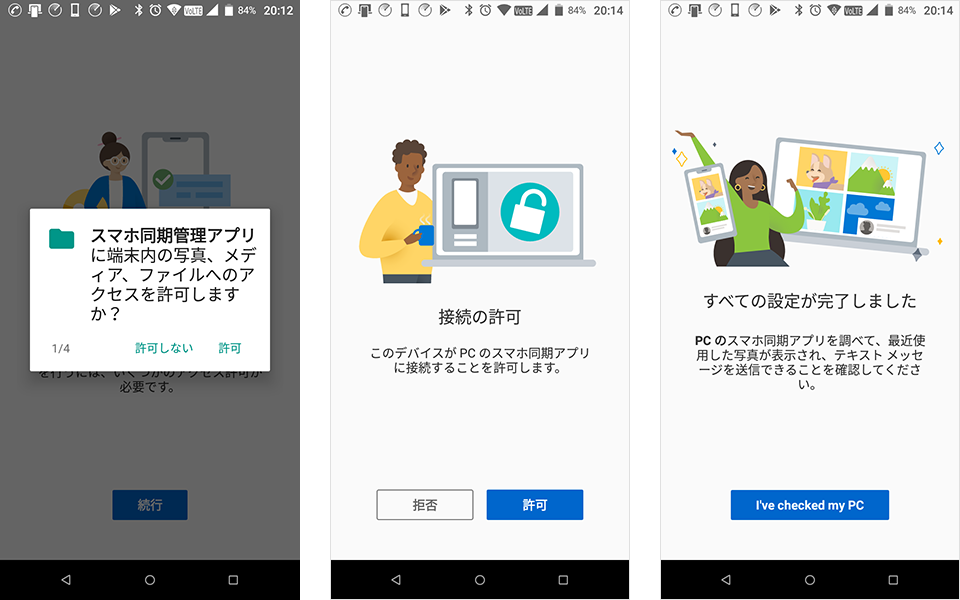
そしてパソコンに戻るとスマートフォンが同期されています。これで準備は完了です!
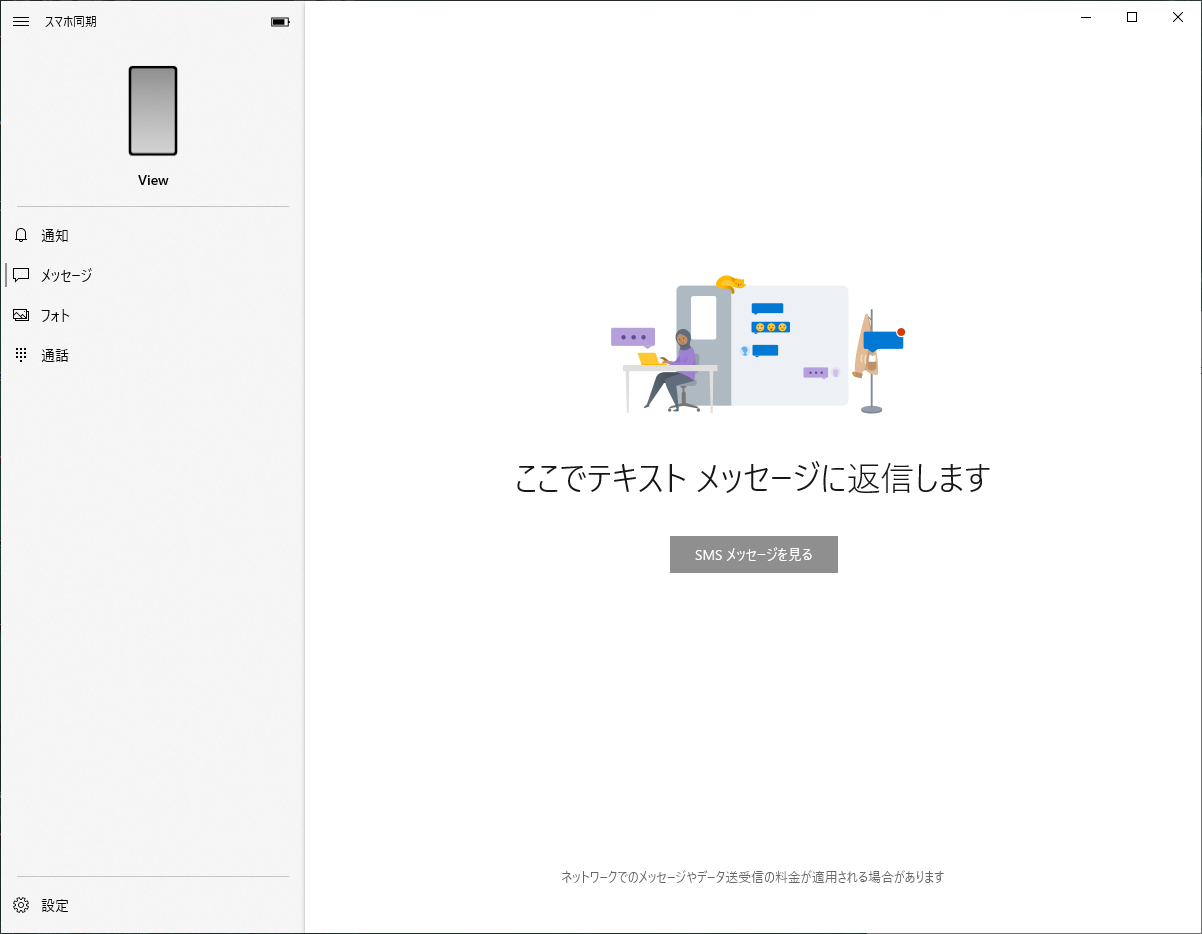
電話のかけ方・受け方
パソコンから通話を利用するには、左のメニューから「通話」を選んで「開始する」をクリックします。
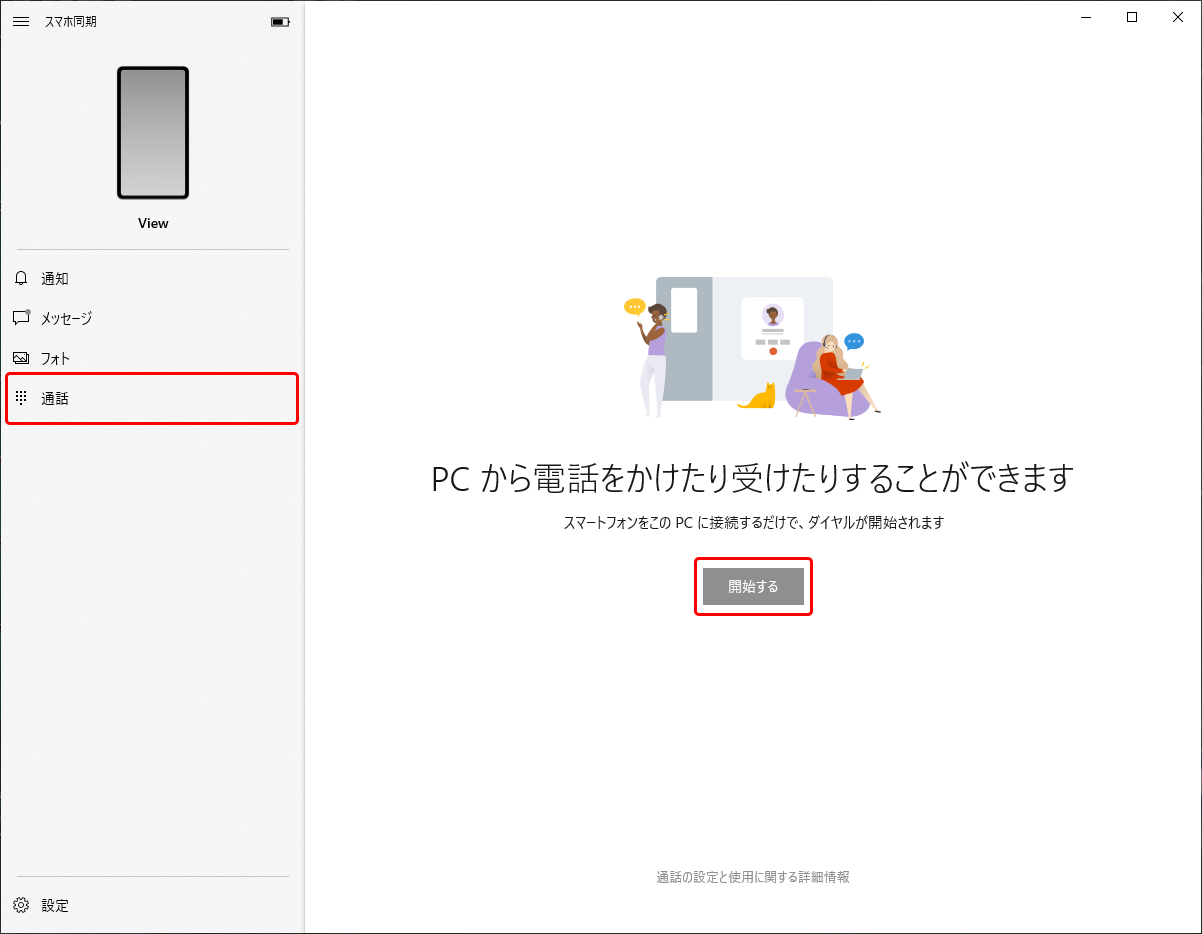
すると同期が開始され、最近の通話履歴が表示されました。
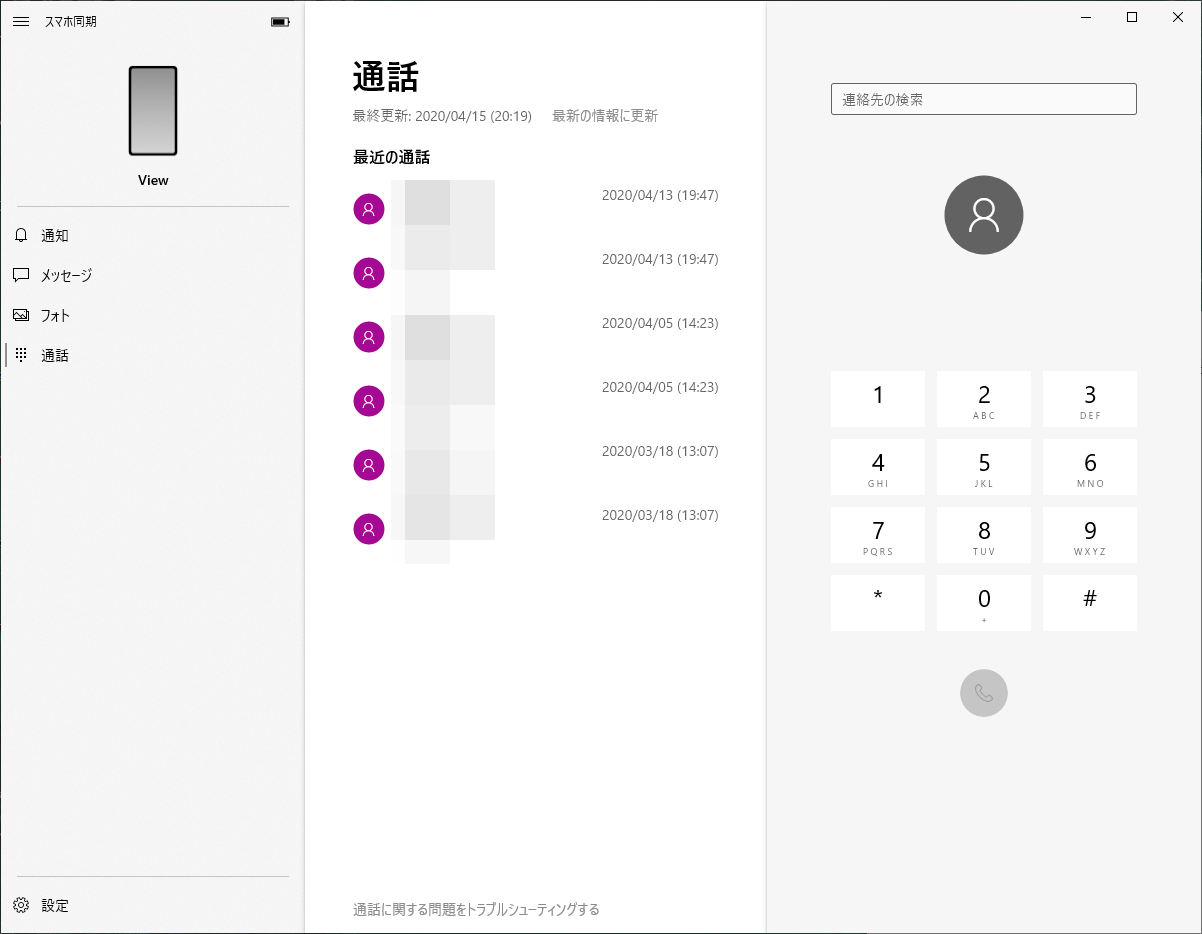
電話をかける
電話をかけるには連絡先から選択するほか、通話履歴からかけることも直接番号を入力してかけることも可能です。
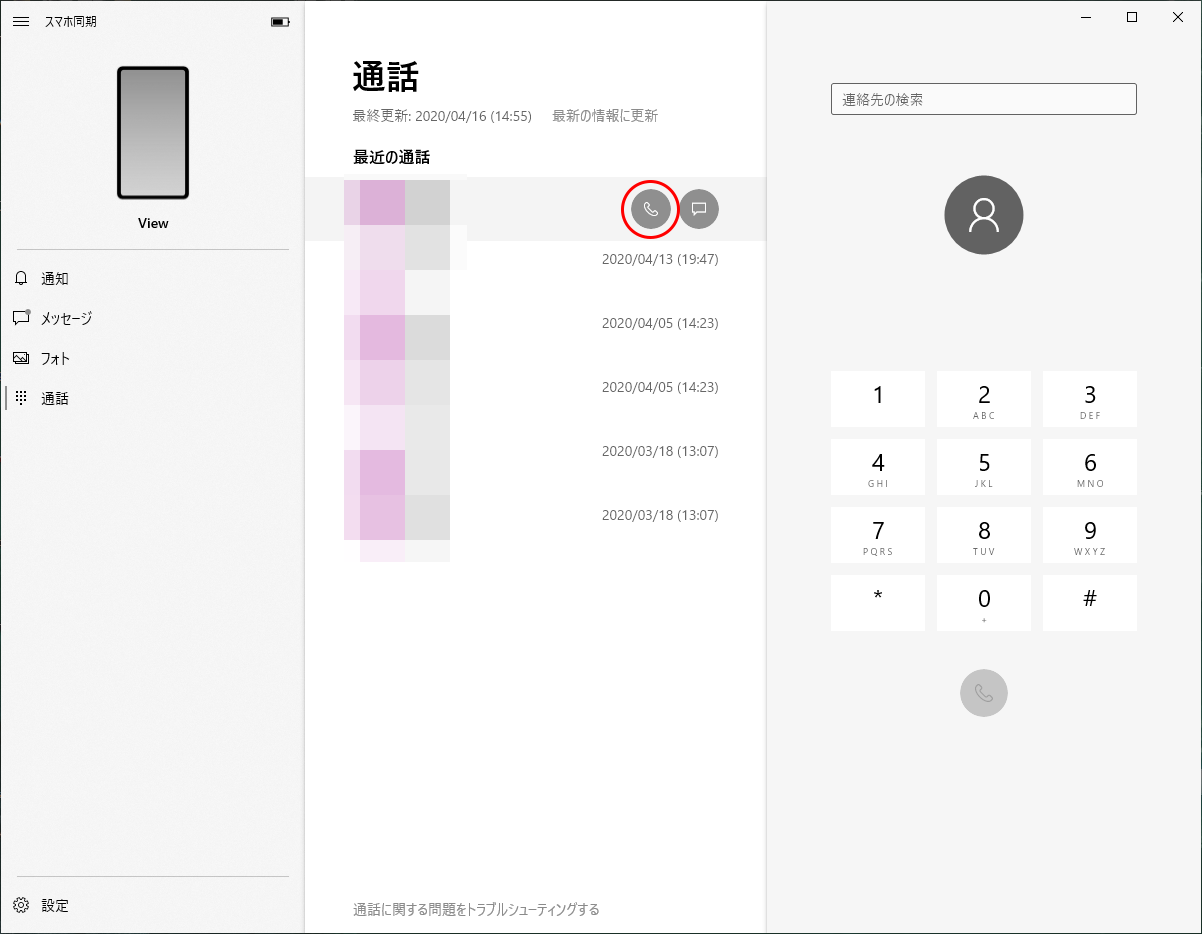
通話中は下の画像のようなポップアップで表示されます。

電話を受ける
スマートフォンに着信があると、パソコン側にも呼び出し画面が表示され、電話を受けることができます。

同期を解除する
同期したスマートフォンを解除するには、スマホ同期アプリからではなく「Microsoftアカウント」からおこないます。
→ Microsoftアカウント
まずMicrosoftアカウントにログインし、「デバイス>管理」をクリックします。
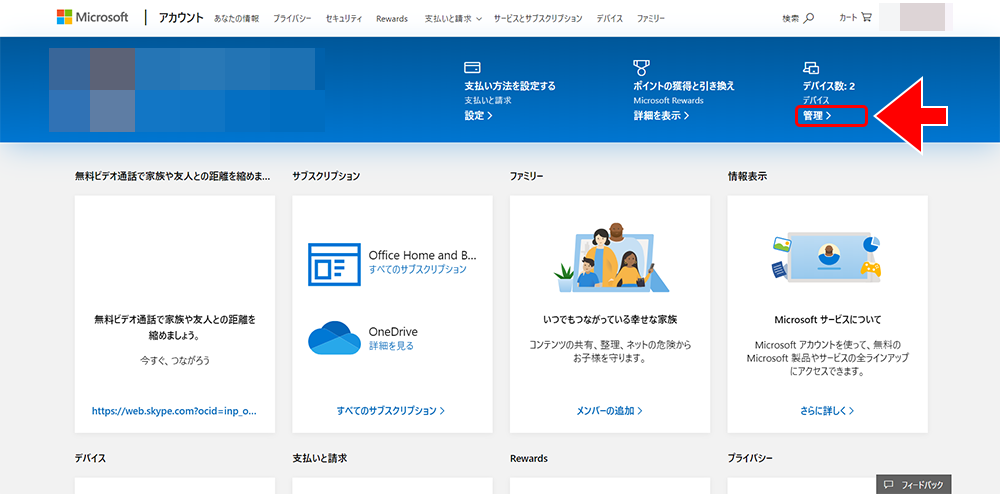
同期しているスマートフォンの「詳細を表示する」をクリックします。
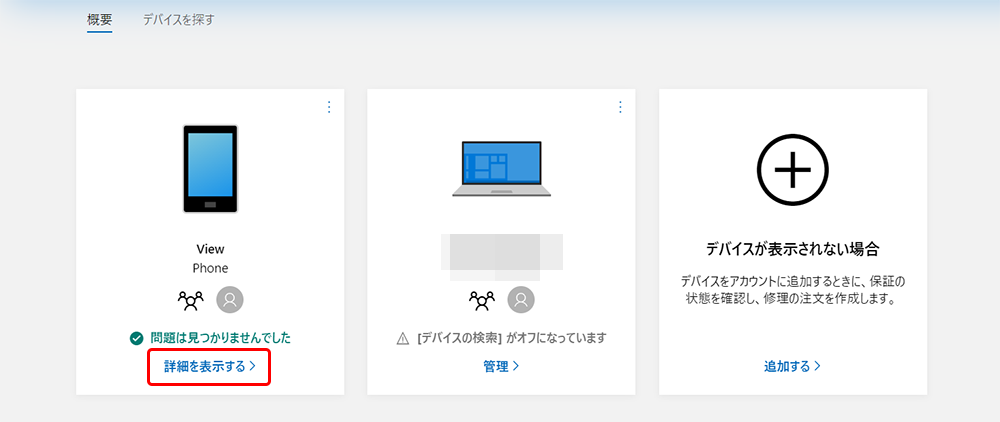
そして、画面上部の「管理」をクリックすると「この電話のリンク解除」と表示されるので、クリックします。
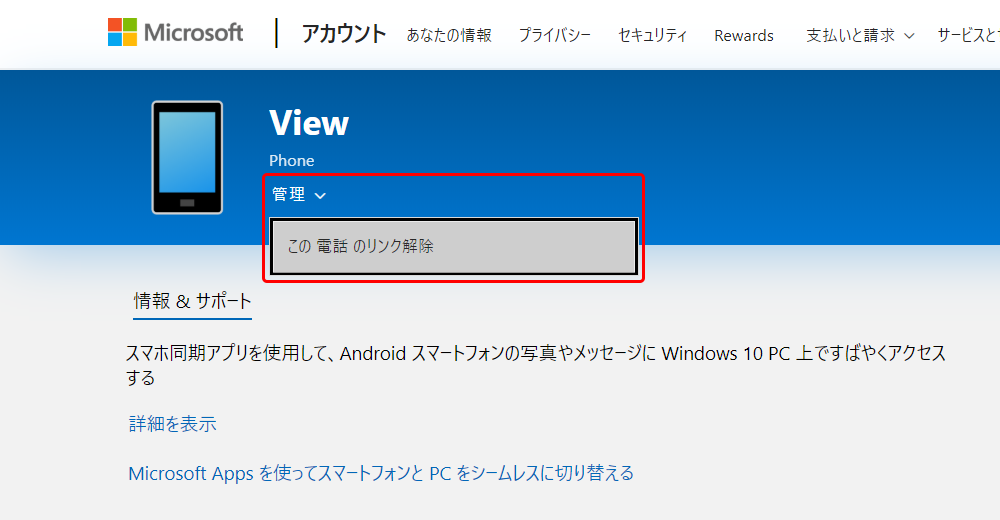
確認画面が表示されます。
「この携帯電話をリンク解除する」にチェックを入れ、「削除」をクリック。
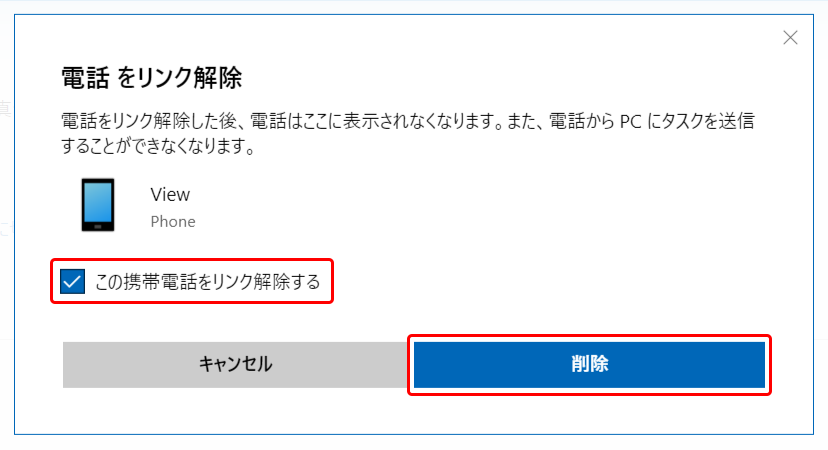
「リンク解除しました」と表示されたら完了です。「OK」をクリックして閉じましょう。
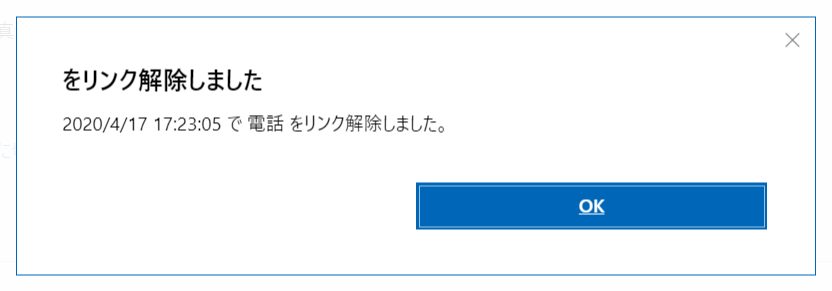
解除後、パソコンから「スマホ同期」を起動すると、同期前の状態に戻っています。
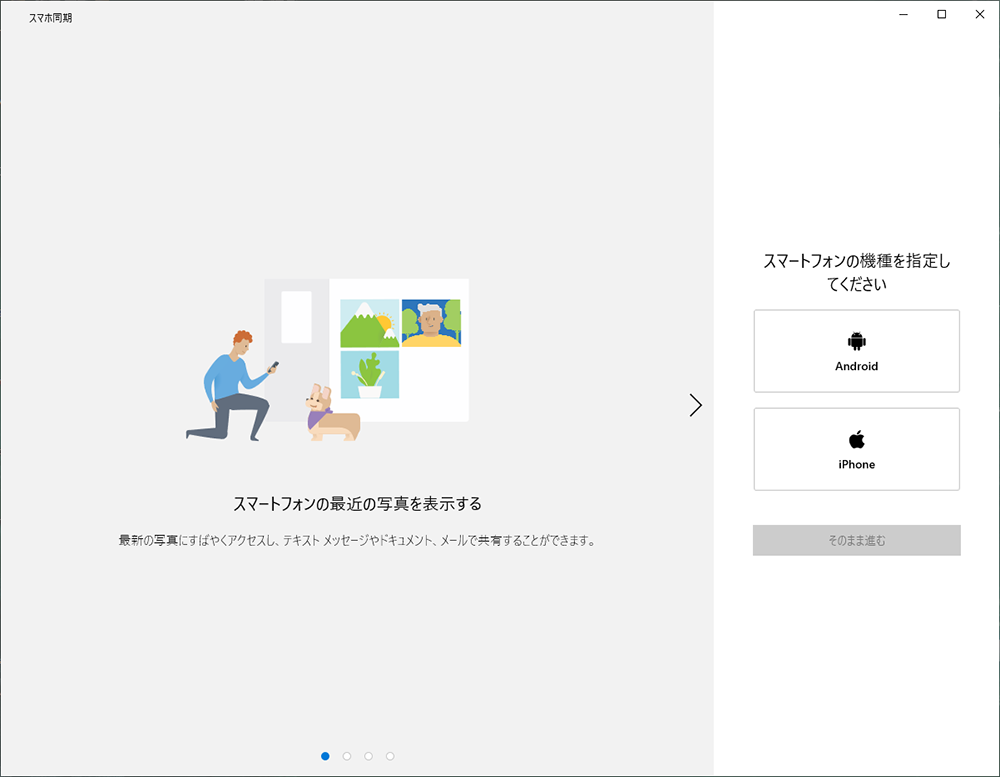
いかがですか?
パソコンで電話の発着信ができるようになると、例えばヘッドフォンをして作業をしていてもすぐに気づくことができますし、両手が空いているので話をしながら資料を開いたりするのも楽にできます。
「スマホ同期」を活用して、快適なリモートワーク環境を作っていきましょう!






